O que é
O indicador “Parcelas em Aberto” apresenta todas as parcelas que já venceram ou que ainda vão vencer e que permanecem em aberto, conforme o período consultado.
Permissão necessária
É necessário ter a permissão “2.78 – Módulo PactoPay” habilitada no perfil de acesso do módulo ADM.
Como fazer
Vídeo
Texto
1. No menu do módulo PactoPay, localize e clique em “Parcelas em aberto“.
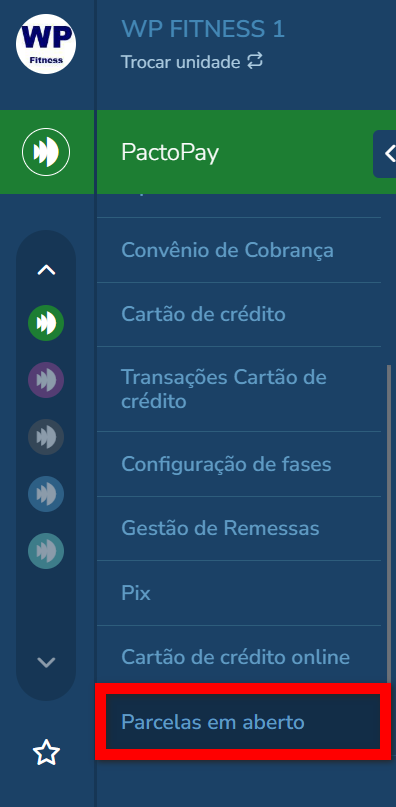
2. Na parte superior da tela, são apresentados dados referentes às cobranças;
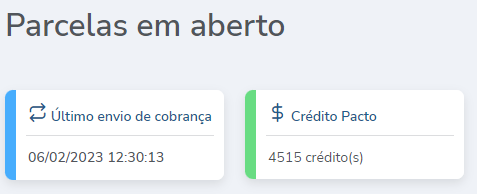
- Último envio de cobrança: neste campo, é exibida a data e o horário do último envio de cobrança;
- Crédito Pacto: neste campo, é exibida a quantidade de créditos utilizados pela empresa. Se a empresa utilizar o pagamento pré-pago, será mostrado o saldo de créditos restante.
3. Por padrão, ao acessar a ferramenta, o sistema aplica automaticamente o filtro de período do primeiro dia do mês até a data atual, seleciona todas as empresas (caso existam múltiplas unidades no mesmo banco de dados) e inclui todos os convênios de cobrança;

3.1. No entanto, a ferramenta também permite aplicar filtros específicos;
- Buscar por alunos: caso queira visualizar as cobranças de um cliente específico, basta pesquisar pelo nome do aluno e clicar na opção correspondente;
- Ontem: ao marcar este filtro, serão apresentadas informações referentes a todas as cobranças do dia anterior à consulta;
- Hoje: ao marcar este filtro, serão apresentadas informações referentes a todas as cobranças do dia em que está sendo realizada a consulta;
- Este mês: ao marcar este filtro, serão apresentadas informações referentes a todas as cobranças realizadas no mês correspondente à data da consulta;
- Mês anterior: ao marcar este filtro, serão apresentadas informações referentes a todas as cobranças realizadas no mês anterior à data da consulta.
3.1.1. Ao clicar sobre o nome do cliente, você será direcionado para a tela de perfil, onde serão exibidos todos os registros de cobrança já realizados para esse cliente.
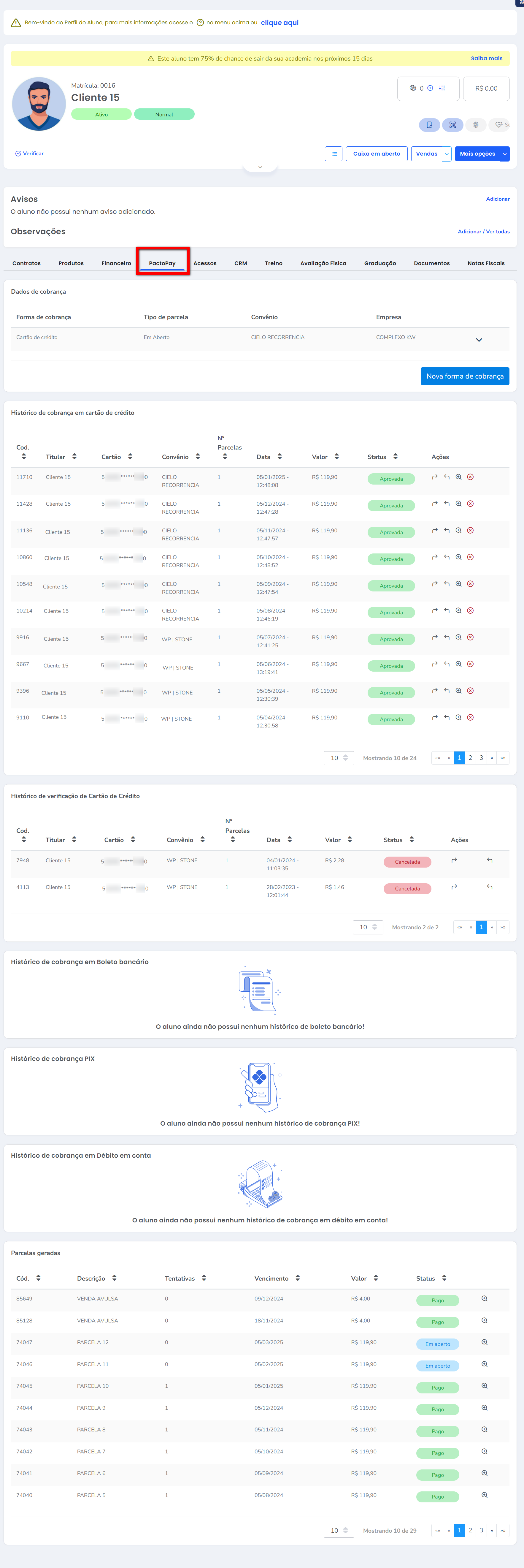
3.2. Além destes filtros rápidos, é possível personalizar a busca clicando neste ícone ![]() .
.
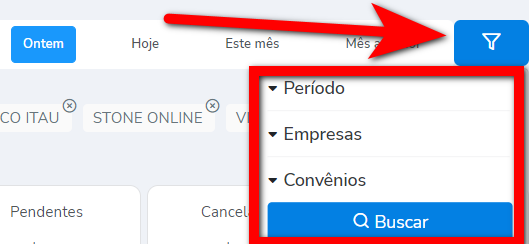
- Período: permite determinar um intervalo específico para consulta;
- Empresa: caso sua base de dados tenha mais de uma empresa, selecione a unidade desejada para visualizar as informações;
- Convênios: se utilizar mais de um convênio de cobrança, clique neste filtro para exibir todos os convênios cadastrados. Basta selecionar o convênio que deseja consultar.
4. Após a aplicação dos filtros, os dados serão automaticamente atualizados no campo “Detalhamento de parcelas“.
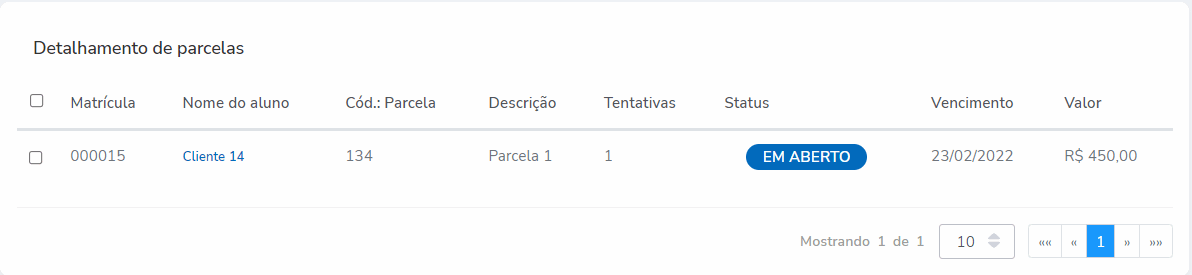
4.1. Caso queira cobrar alguma parcela da lista de forma manual, basta selecionar o checkbox a sua frente, e no final da página será apresentado o botão “Enviar cobrança“, clique nele;
Observação¹: para evitar cobranças duplicadas, não é possível, por esta tela, enviar manualmente para cobrança as parcelas com vencimento no dia da operação (hoje), parcelas já pagas ou até mesmo parcelas que estejam com status de remessa/ transação pendente.
Observação²: o sistema permite o envio de, no máximo, 50 parcelas por vez. Essa limitação existe para evitar que sua empresa seja sinalizada pelos sistemas antifraude das adquirentes.
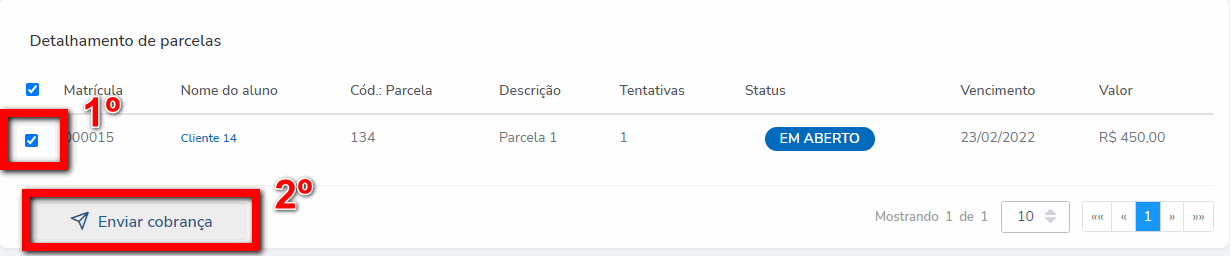
4.2. Selecione o Convênio de Cobrança que deseja utilizar para realizar a cobrança e clique em “Confirmar“;
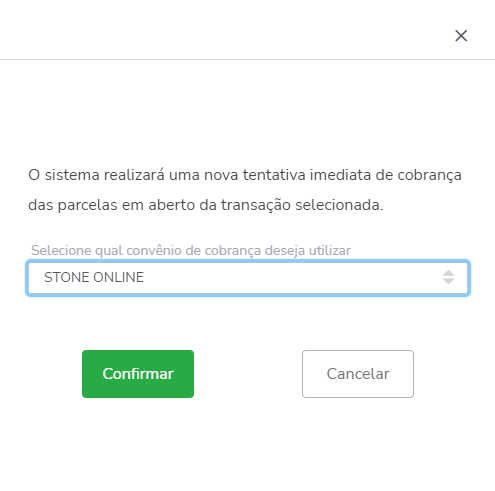
4.3. O sistema apresenta esta mensagem indicando que as cobranças foram enviadas com sucesso.
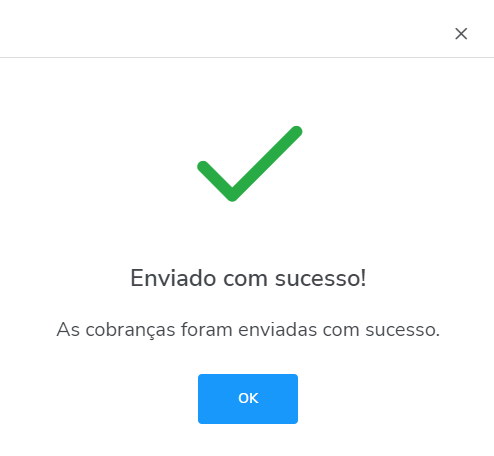
Saiba mais
Para saber sobre o Business Intelligence do PactoPay, clique aqui.
Para saber sobre o Cartão de crédito do PactoPay, clique aqui.
Para saber sobre o relatório Transações Cartão de crédito do PactoPay, clique aqui.
Para saber sobre o relatório PIX do PactoPay, clique aqui.
